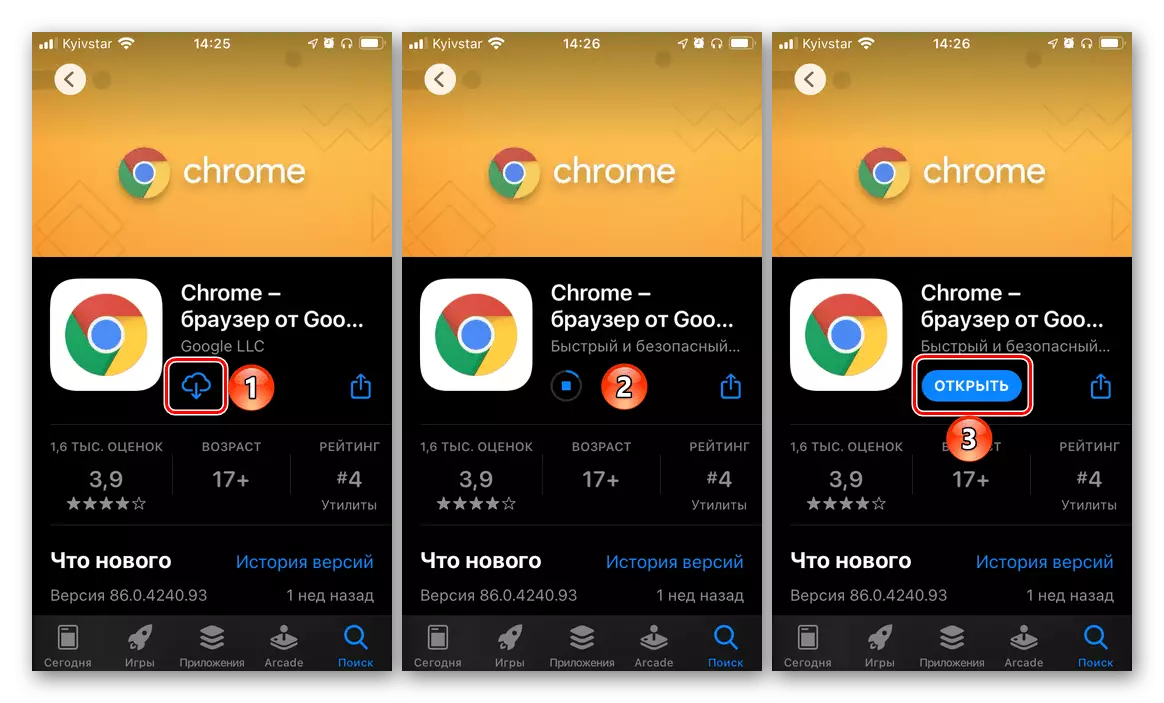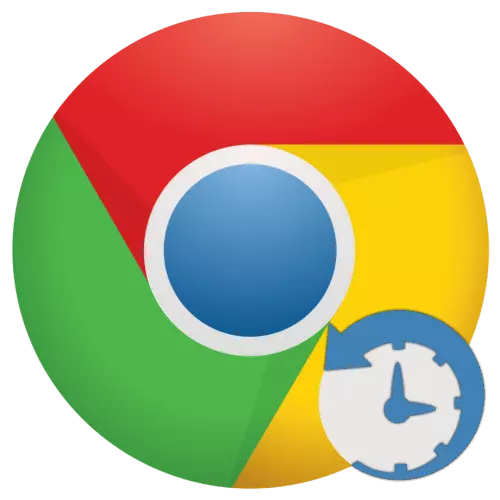
PENTING! Masing-masing paréntah anu dipidangkeun di handap nunjukkeun ngarancang Google Chrome, tapi mangrupikeun prosedur anu béda-béda anu béda sareng masihan hasil anu béda. Naon di antarana sareng nalika nerapkeun gumantung kana diskvakikan, sareng kami bakal nganggo unggal cara unggal-unggal.
Métode 1: Mulangkeun tab
Upami anjeun henteu kedah mulangkeun Google Chrome sorangan, sareng tab kabuka dina éta saatos parantosan darurat tina browser (contona, Gantung sareng Parantos nganggo tawaran di pop-up jandela, anu otomatis muncul nalika balikan deui. Pencét tombol anu dipidangkeun dina Gambar Pastosna Langsung Balikkeun Sadaya tab anu dibuka dina sési anu terakhir.
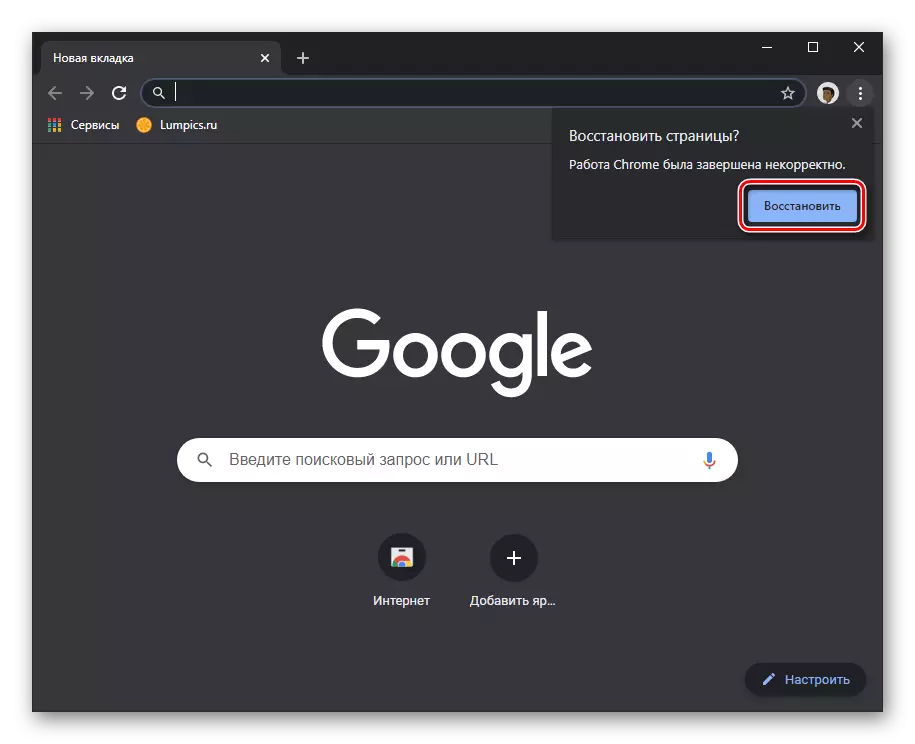
Anjeun tiasa muka kabuka dina modeu normal (ku réal atanapi sadar) nganggo menang jalanan verteri, kombinasi sajarah anu sateuacana di ngawariskeun ku urang kunjungan sareng sababaraha meta di urang instruksi misah.
Maca deui: Kumaha malikeun tab ditutup dina browser Google Chrome
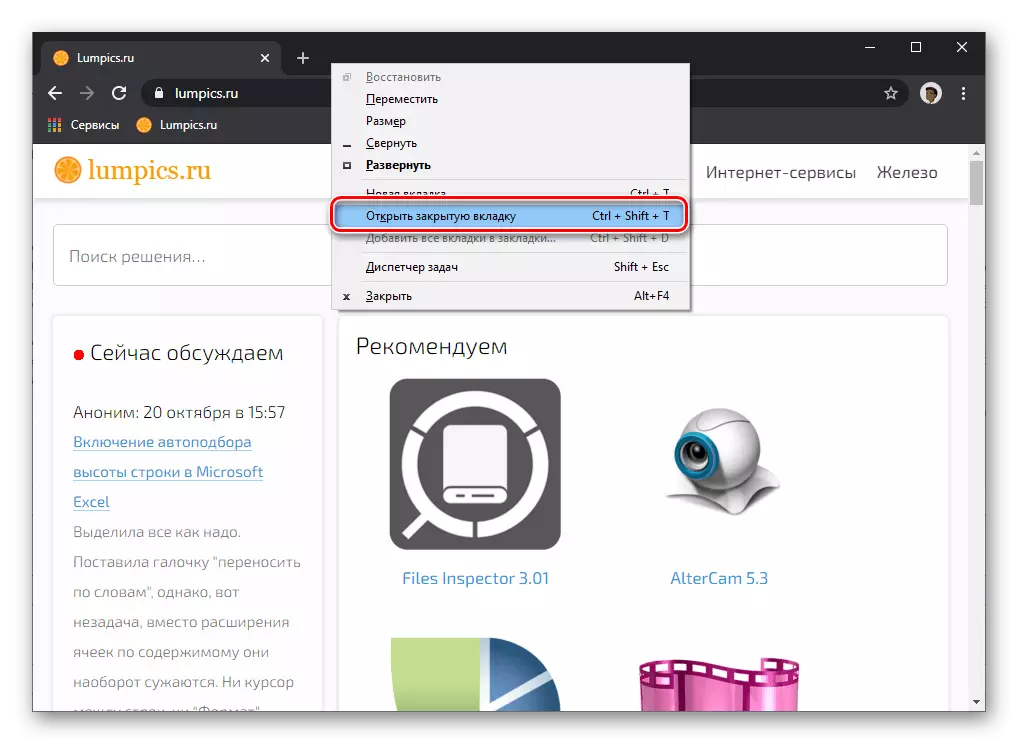
Métode 2: Bersas Data sareng Reset Setét
Pamulihan tiasa nunjukkeun balikeun Google Comprayer ka nagara asli dimana panyungsi éta saatos dipasang deui di Google sareng Setélan. Upami ieu mangrupikeun tugas anu anjeun hoyong mutuskeun, gumantung kana versi aplikasi anu digunakeun, naha ieu:Pilihan 1: Browser dina PC
- Telepon menu program sareng angkat kana setélanna ".
- Gulung ka kaca kabuka ka handap pikeun "privasi sareng kaamanan".
- Pencét "Carita Hapus".
- Dit dina "Setélan Dasar" dina jandela anu dibuka jandela, pilih periode akbalik pikeun anu anjeun hoyong dihapus. Di handap ieu, ngalacak sadaya kategori atanapi ngan jalma anu mertimbangkeun henteu perlu, teras klik "Hapus data".
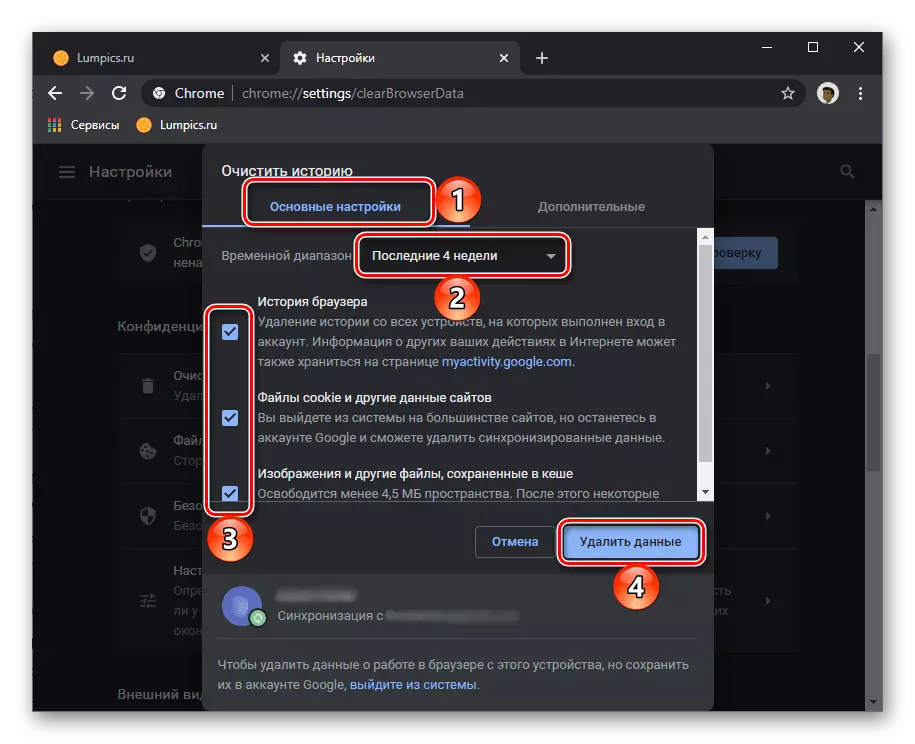
Atanapi pikeun ngabersihkeun langkung éfisién sareng lengkep, angkat ka "tambahan", dina "kisaran waktos" daptar lungsur, pilih "waktos ayeuna.
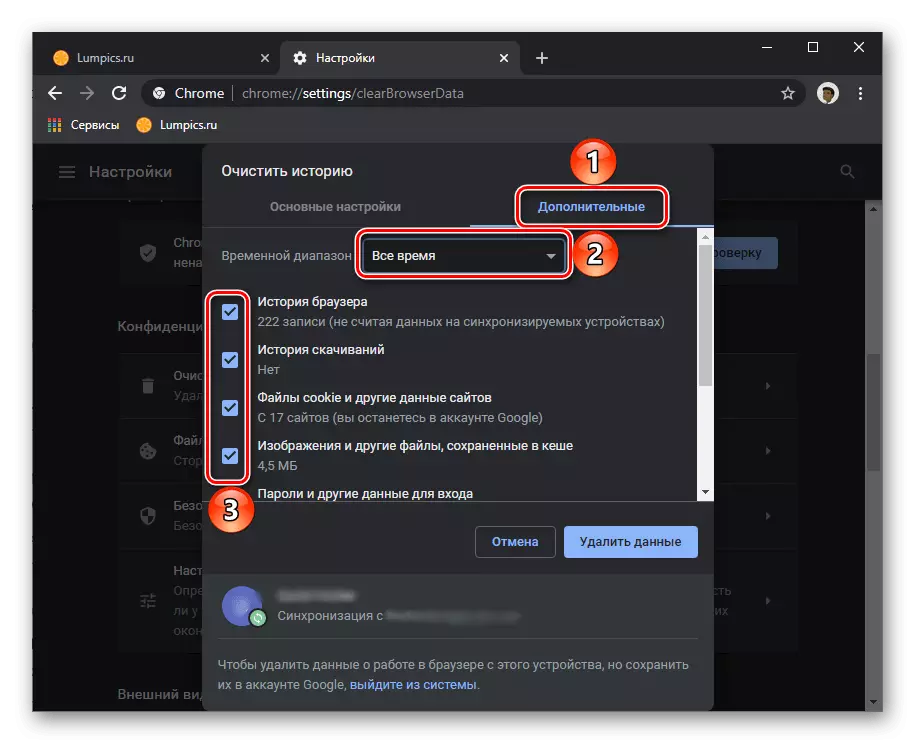
Nyétak sadaya barang anu sayogi dina jandela ieu teras klik tombol Data Data.
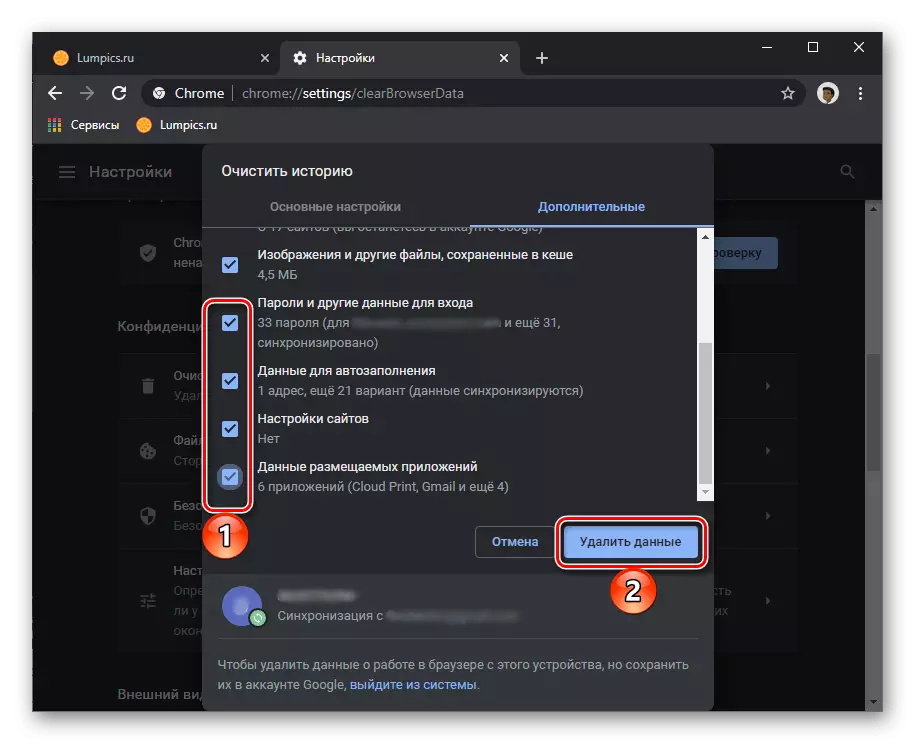
PENTING! Minuhan peta panungtungan bakal entail teu mung beberesih tina sajarah ngeunaan situs dilongok, cookies jeung payel browser samentara, tapi ogé kecap akses Pupus tur data pikeun autofill.
- Balik deui ka utama bagian "Setélan" Google Chrome, gulung eta di pisan tungtung na dilegakeun daftar "Tambahan".
- Gulung ka handap kaca handap tur pilih "Mulangkeun Setélan Default".
- Dina jandéla pop-up, klik "Reset Setélan"
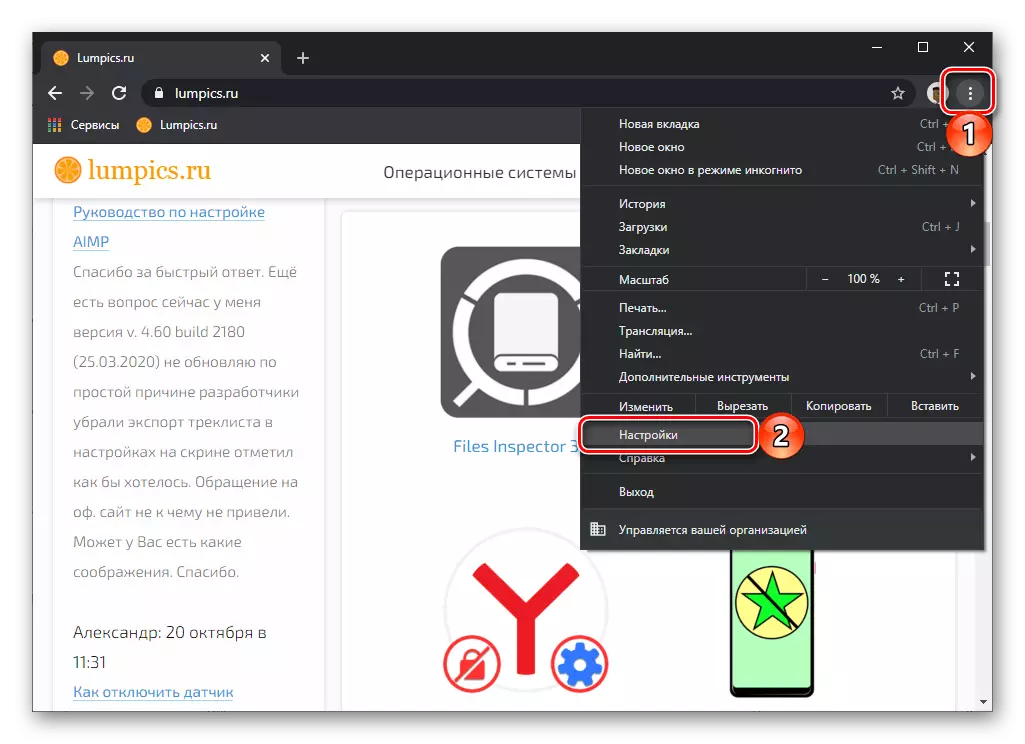
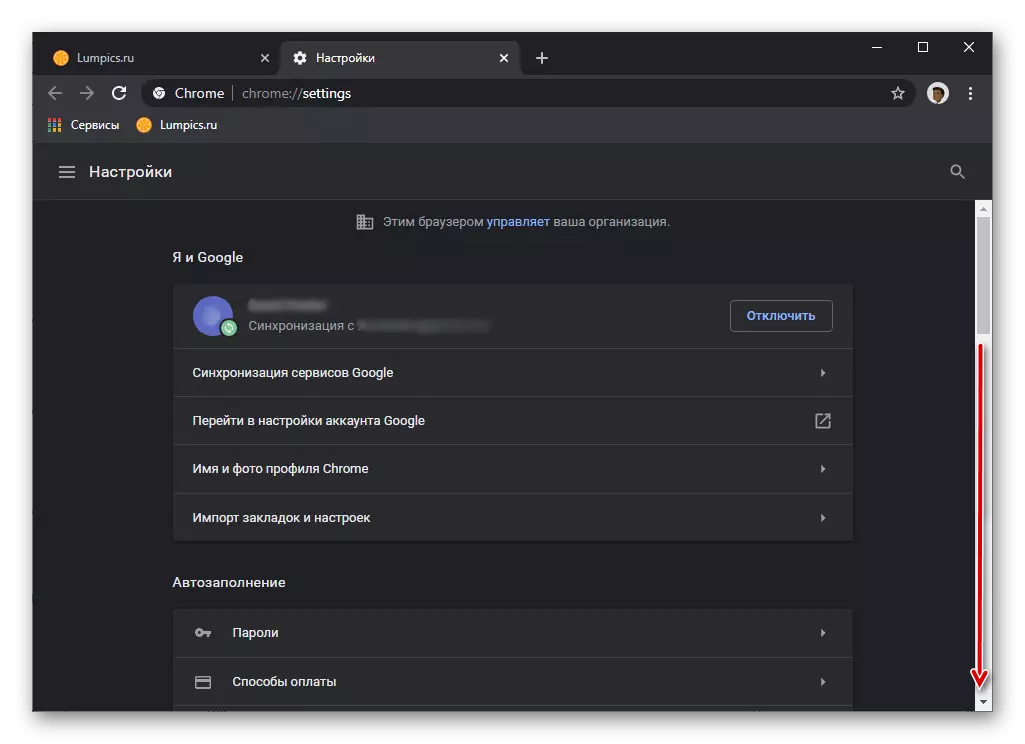

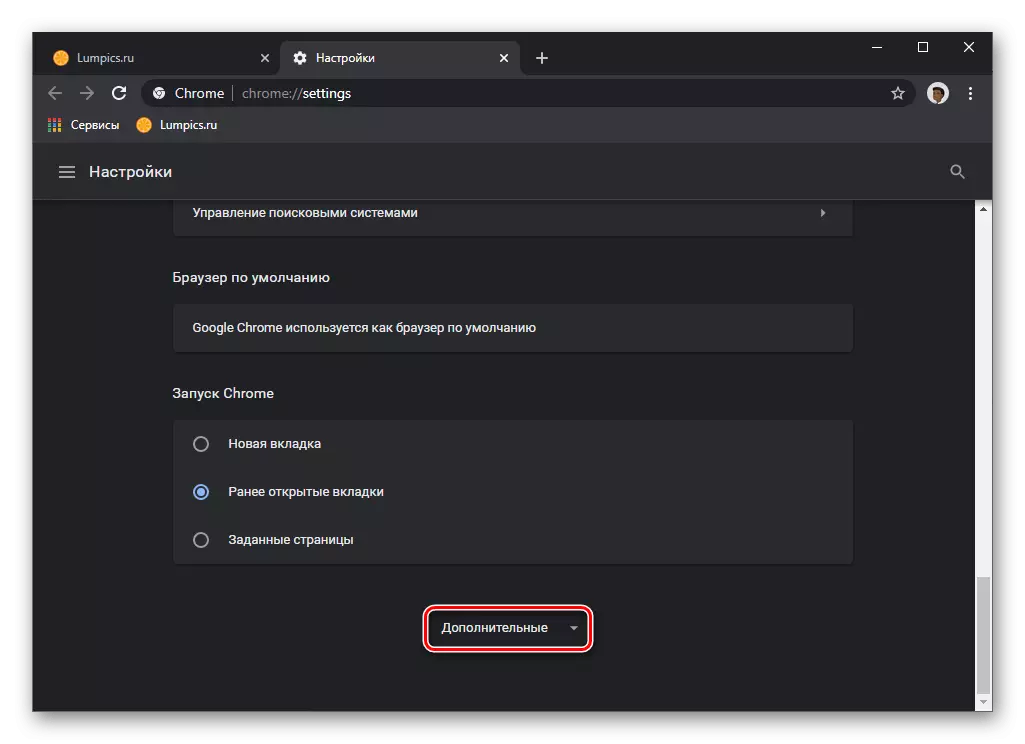
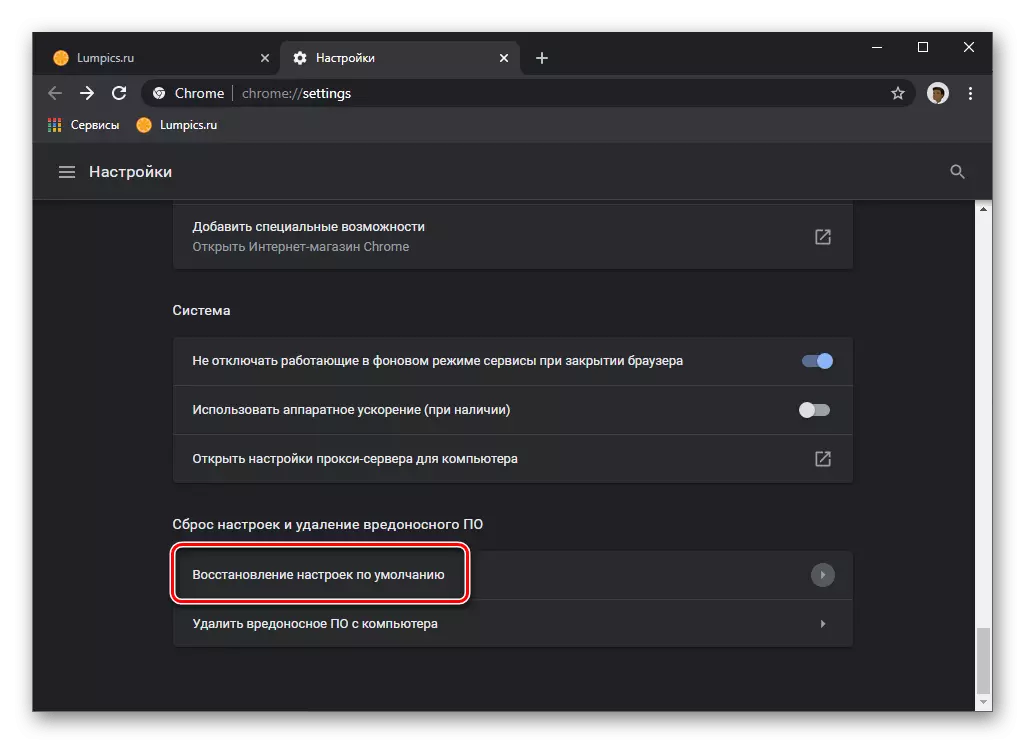
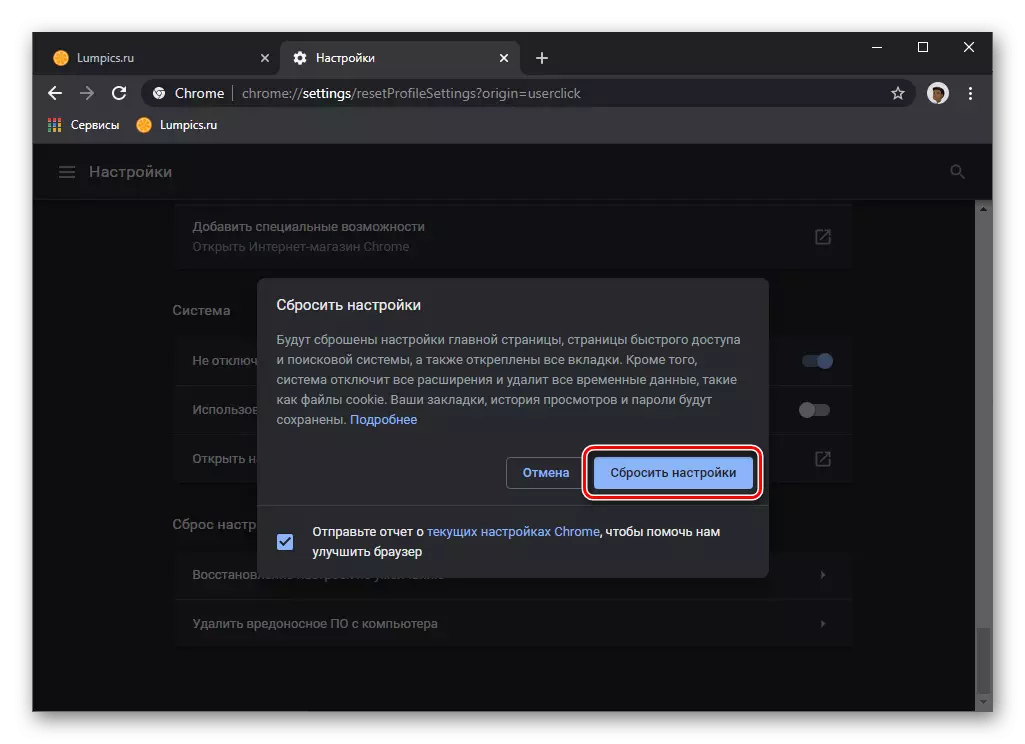
Nyangka dugi prosedur ieu réngsé, satutasna akun nu bakal digantung.
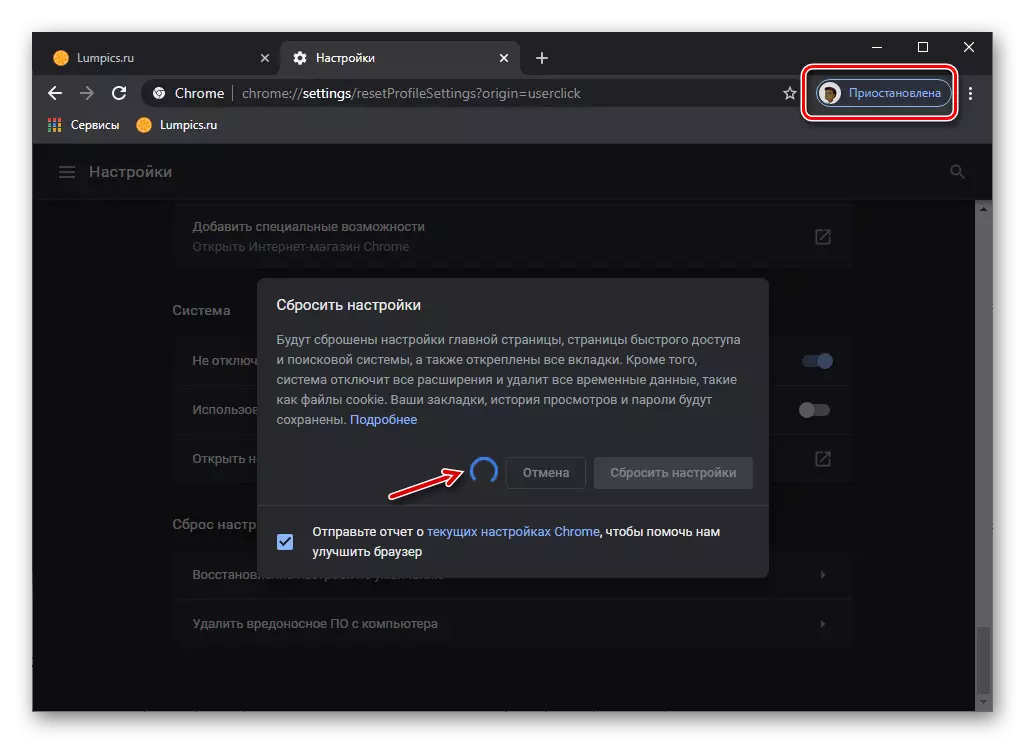
Dina urutan asup deui sarta aksés sagala fitur tina browser, kaasup sinkronisasi data, klik dina prasasti dilabélan (1) jeung make tombol "Ulang input" (2).
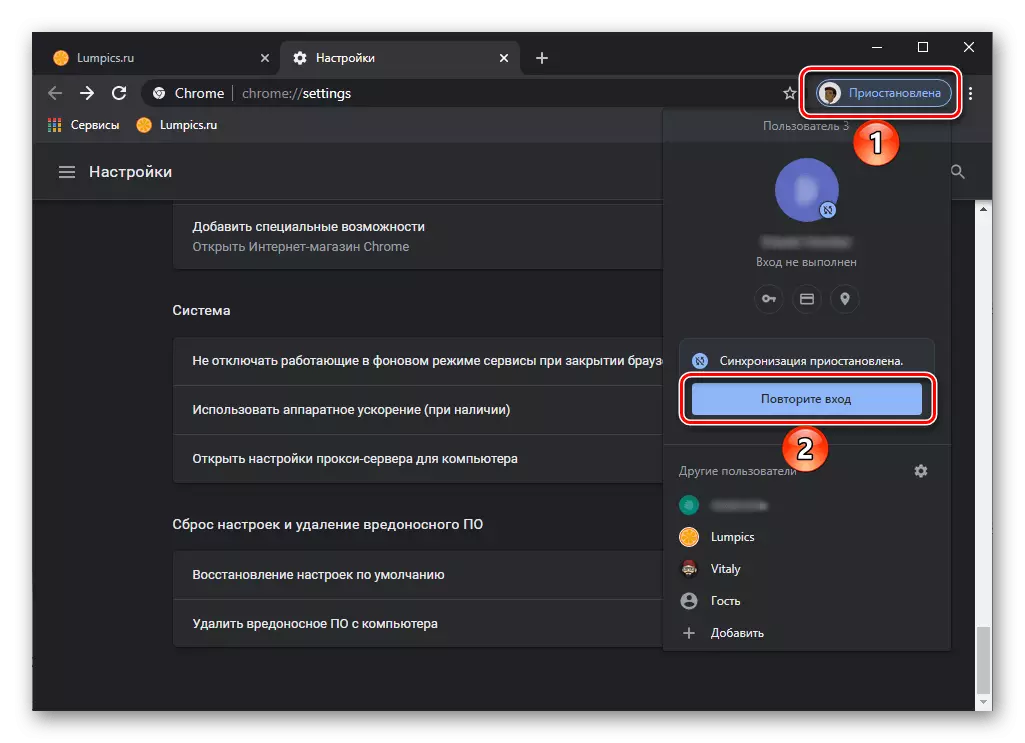
Lebetkeun login heula,
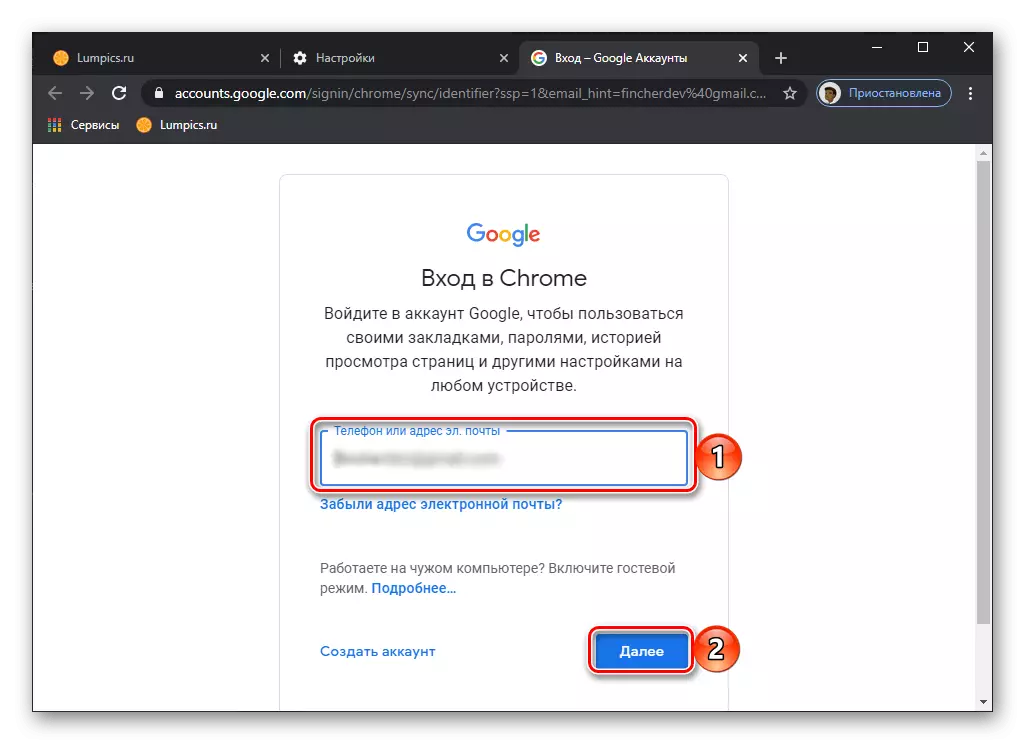
Lajeng kana sandi ti akun google anjeun, duanana kali mencét "salajengna" pikeun buka lengkah salajengna.

instruksi anu ditétélakeun di luhur diwangun ku dua hambalan - meresihan data browser (ayat No. 1-4) jeung ngareset setelan na (No. 5-7). Gumantung kana hasil nu dipikahoyong, anjeun tiasa nedunan éta duanana babarengan jeung nyalira.
Pilihan 2: Aplikasi Mobile
Catetan: instruksi di handap ieu ditémbongkeun dina conto tina aplikasi Google Chrome pikeun ios (iPhone). Pikeun ngahontal hasil nu sarupa dina Android, anjeun bakal kudu nedunan kahayang tindakan anu sarua.
- Nyauran Mobile Aplikasi Menu na buka na "Setélan".
- Gulung ngaliwatan kaca muka saeutik handap
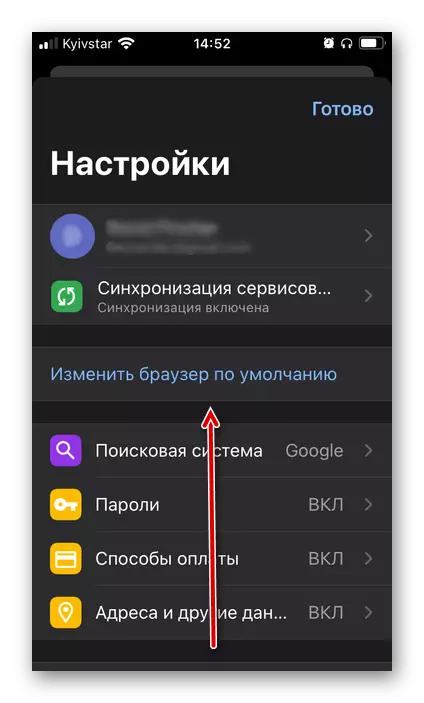
Tur ketok bagian "Privasi".
- Buka "beberesih Sajarah" subsection.
- Keletik teh knots nu peryogi atanapi langsung kabeh titik,
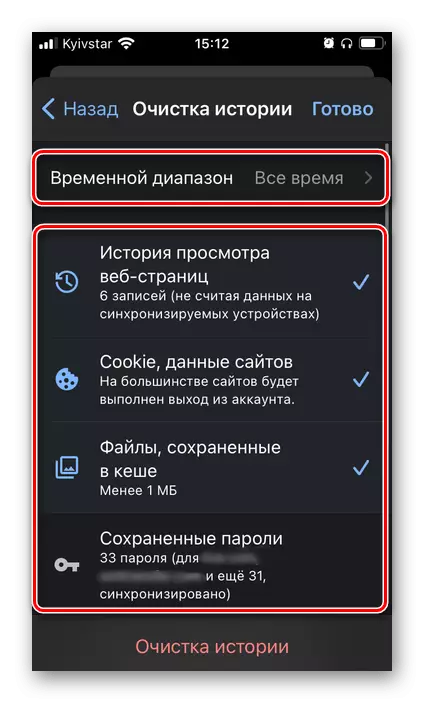
Dina daptar di luhur, tangtukeun nu "rentang samentara", akumulasi data keur nu anu diperlukeun mupus.
- Mutuskeun kalayan pilihan, klik dina jandela tina prasasti "beberesih Sajarah" handap
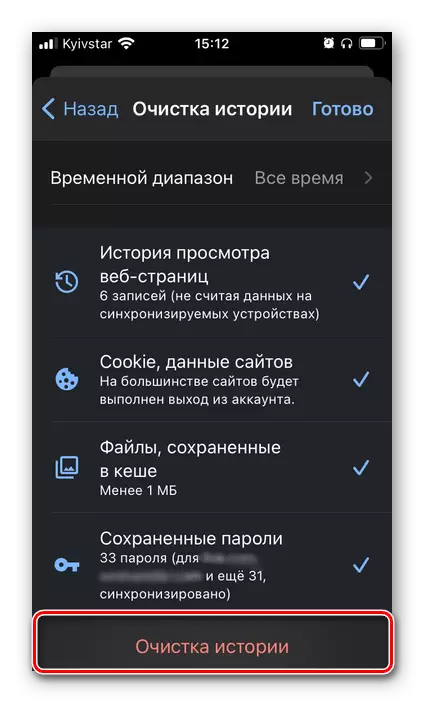
Tur mastikeun karsa anjeun dina jandéla pop-up.
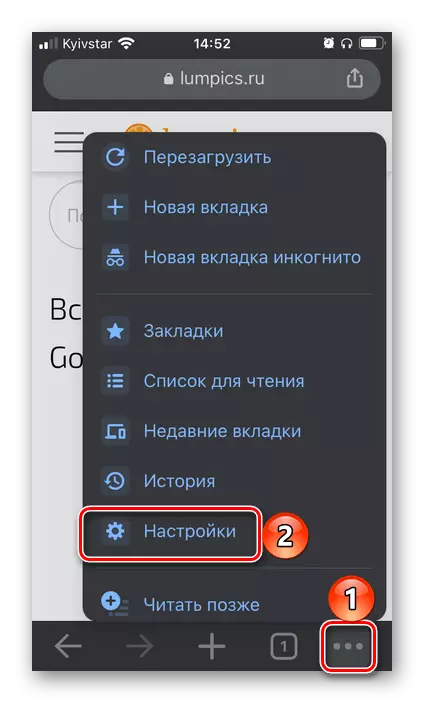
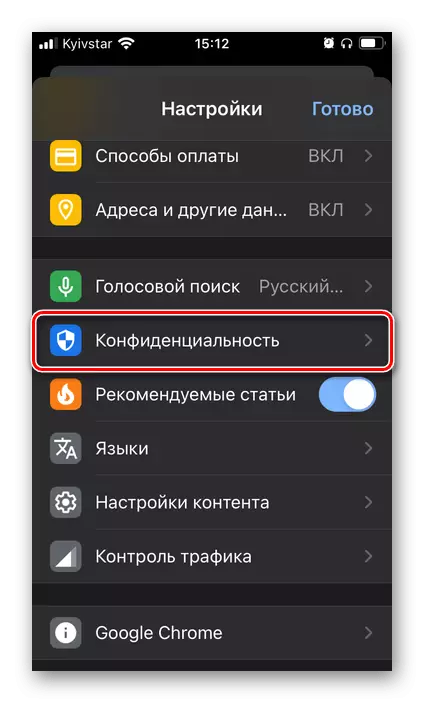

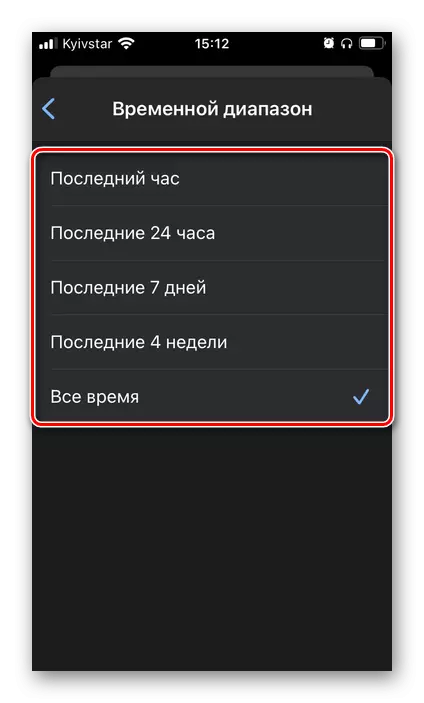
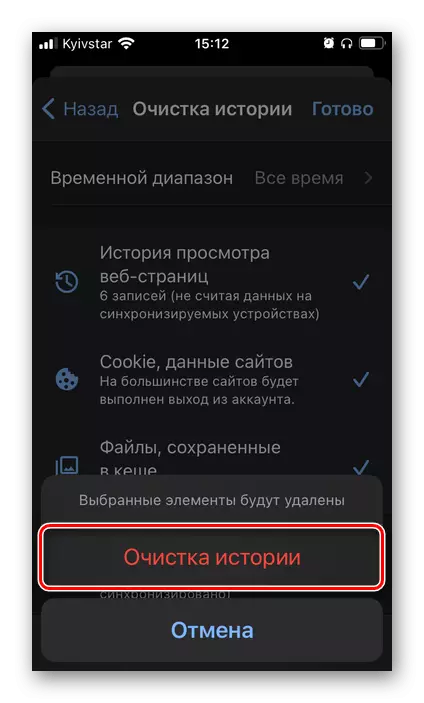
Saatos masihan, data utama Google Chrome bakal sagemblengna dipiceun tina telepon Anjeun, nu geus dikonfirmasi ku pesen dina jandela pop-up.
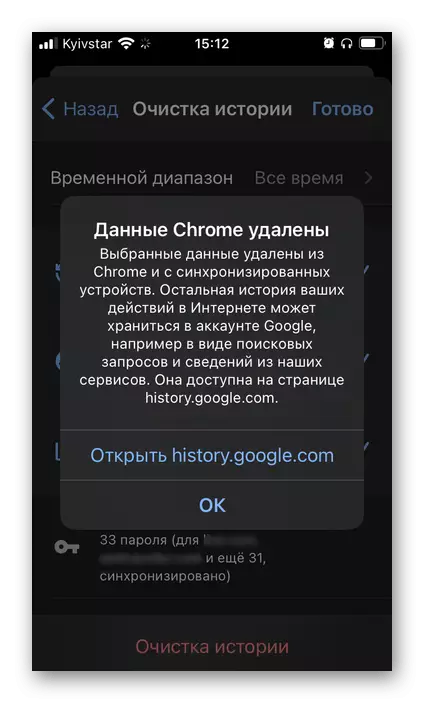
Kamampuh pinuh ngareset setelan dina versi mobile tina browser henteu disadiakeun, tinimbang, mangka diusulkeun ka LN akun tur ngahapus kabeh data dina alat. Dina panggih, prosedur ieu ngalibatkeun sami salaku instruksi luhur, tur kasebut nyaéta dimungkinkeun pikeun nerapkeun eta di "Setélan" bagian, ngetok dina gambar tina profil anjeun ku cara milih ayat luyu jeung confirming niat.
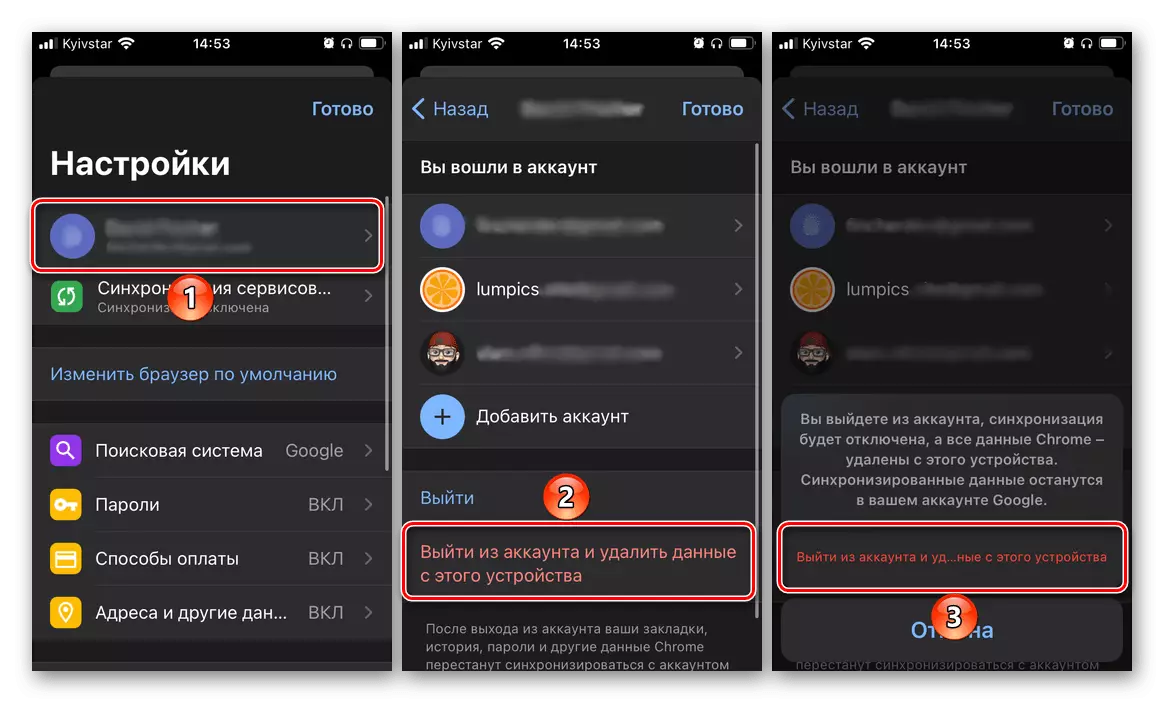
Metoda 3: Meiji kinerja
Lamun, handapeun restorasi tina Google Chrome, eta hartina ngaleungitkeun masalah tangtu dina karya browser atawa resumption sahiji fungsi na sanggeus kajadian rupa-rupa kasalahan jeung gagal, perlu meta dina hiji algoritma lian ti eta dibahas luhur. Ngeunaan naon anu kudu dipigawé dina kasus sapertos, kami geus saméméhna geus bébéja dina artikel misah, rujukan nu dijelaskeun di handap.
Maca deui:
Naon anu kudu dipigawé lamun browser Google Chrome henteu gawé
Naon anu kudu dipigawé lamun browser Google Chrome teu ngamimitian
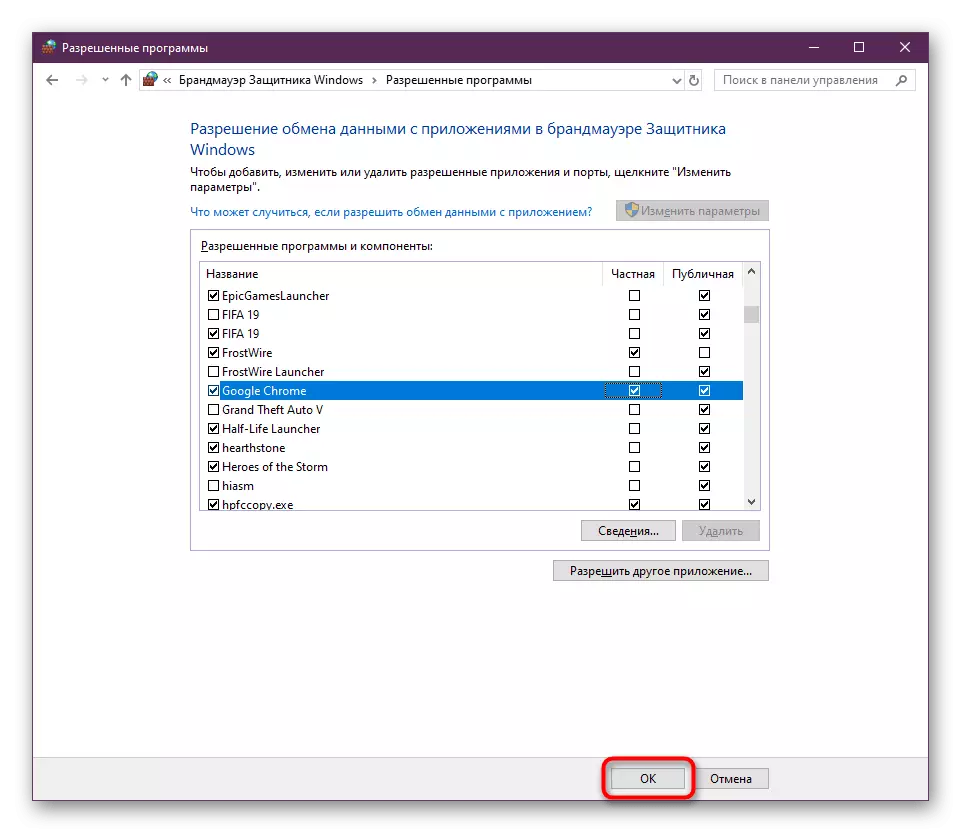
Metoda 4: Data Singkronisasi
The Tugas Pamulihan Google Chrome oge meureun mean aksés narima kana informasi sareng setelan disimpen na dipasang dina alat sejen dimana browser anu digunakeun. Ieu mungkin pikeun ngahontal hasil ku nyingkronkeun data - a fungsi nu diaktipkeun sacara otomatis langsung saatos logging kana akun Google, tapi lamun ieu kajadian, Anjeun bakal kedah ngalakukeun handap.
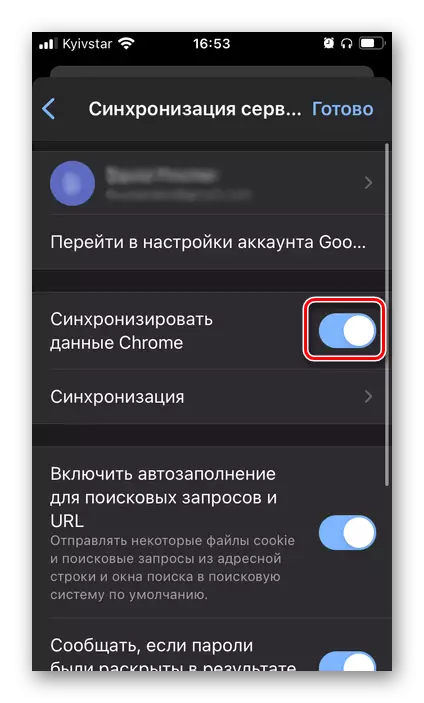
Optionally, anjeun tiasa ngadamel sababaraha pangaluyuan kana operasi fungsi ieu nangtukeun mana data bakal nyingkronkeun antara alat eta, tur nu teu. Kanggo ieu:
- Dina konfigurasi tina browser pikeun PC, Anjeun kedah buka subsection "data Manajemén kanggo sinkronisasi",
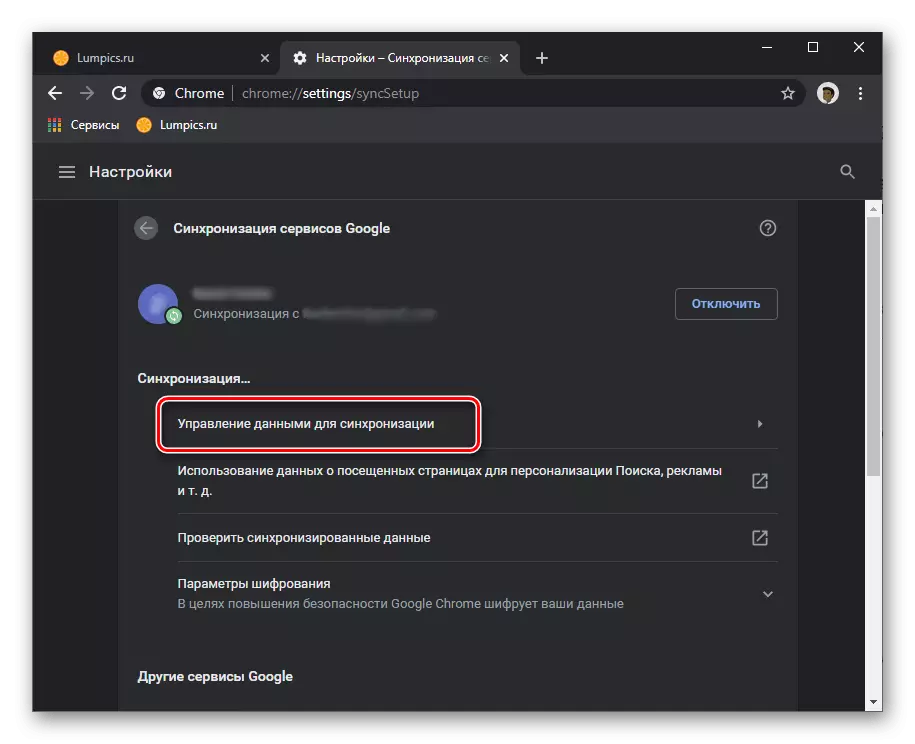
Sarta dina aplikasi mobile "Singkronisasi".
- Dina komputer, pilih "Singkronisasi Setup" pilihan, nyirian kamajuan anak,
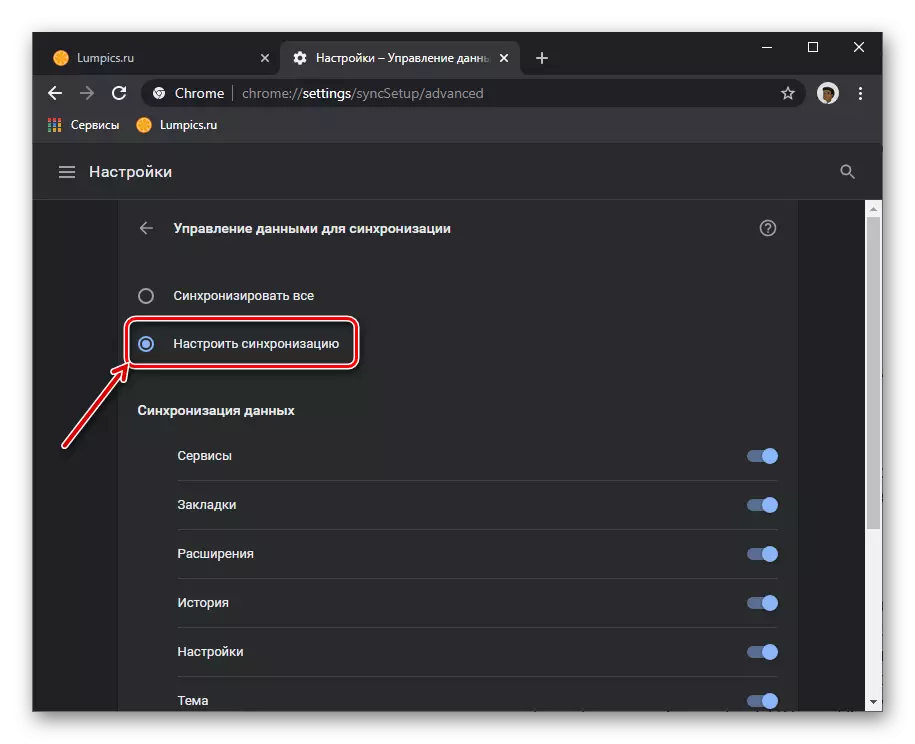
Sarta dina telepon, mareuman switch sabalikna "nyingkronkeun Sadaya" item.
- Dina kawijaksanaan anak, ditandaan pamadegan parameter,

Anu kedah sayogi dina sadaya alat, teras ngaleupaskeun teu perlu.
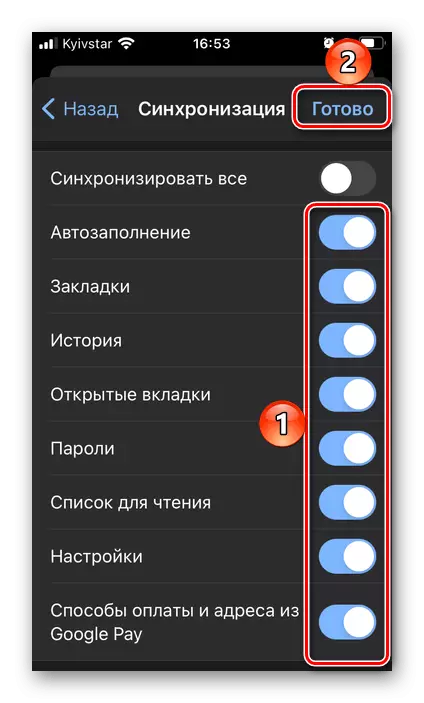
Pikeun ngahemat parobihan anu dilakukeun dina aplikasi, ketok prasasti épas "Pareum anu ayana di pojok katuhu luhur.
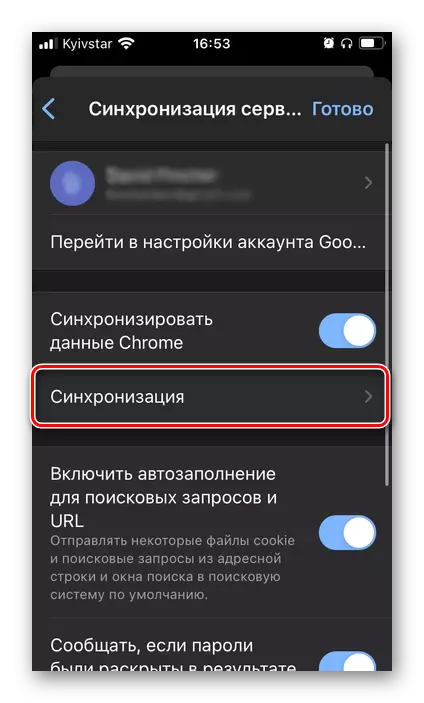
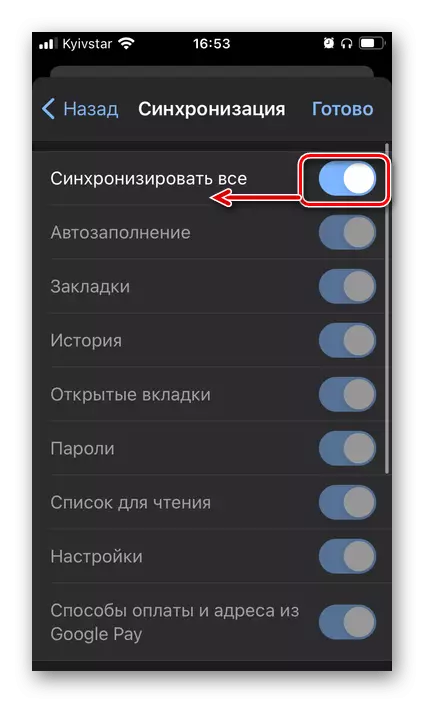
Métode 5: Pasang deui browser
Pilihan anu terakhir kanggo ngalereskeun kregrus Google dina PC penting simpesanna nunjukkeun dina waktos persén anu sami sareng setelan Katingalina sateuacan pangguna nalika mimiti ngamimitian. Prosesina ngalibatkeun ngahapus program ti komputer, ngabersihan sistem operasi anu tina kitandung énggal sareng pamasangan dina versi pangaturan ayeuna dina situs paméré ayeuna. Dina langkung seueur Omah masing-masing dina setelan, kami nyarioskeun dina tulisan anu misah ka situs wéb.
Maca deui: Kumaha reinstall Google Browser
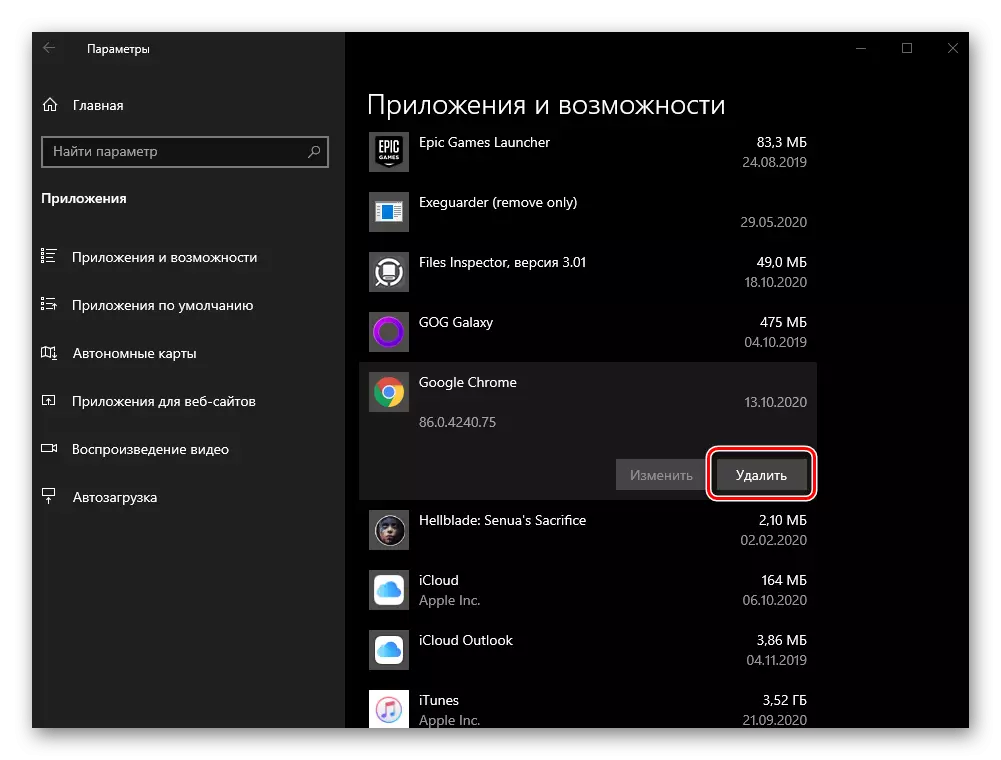
Métode 6: Masihan aplikasi (ios sareng Android)
Sarua sareng versi sateuacanna tina restorasi Google Chrome, tapi versi mobil na kanggo masang deui aplikasi, anu ngagaduhan alesan atanapi sanés dihapus. Jeung dina iPhone, sareng dina Android mangrupikeun cara pangpentingna pikeun ngamimitian toko panginten tos dipasang - App Store atanapi nganggo pasar sanés, tapi aya metét sanésna. Sadayana dianggap rinci kami dina instruksi anu misah.
Maca deui: Kumaha malikeun aplikasi dina telepon